
Временные файлы и данные, которые хранятся в кэше браузера, могут существенно замедлять работу программы. Кэш – это своего рода "память" браузера, в которой хранится информация о посещенных вами веб-сайтах, такая как изображения, файлы стилей и скрипты. Но со временем эти данные становятся ненужными и занимают много места на диске. Поэтому важно знать, как удалить или очистить кэш в браузере Яндекс, чтобы освободить место и улучшить производительность программы.
Очистить кэш в яндекс-браузере можно несколькими способами. Один из самых простых – это использовать встроенную в программу функцию очистки. Для этого нужно открыть браузер, нажать на иконку "Гамбургер" в верхнем правом углу окна (это иконка с тремя горизонтальными полосками), затем выбрать пункт меню "Настройки" и прокрутить страницу до раздела "Прочие настройки". В этом разделе вы найдете кнопку "Очистить историю" – нажмите на нее.
Также можно очистить кеш Яндекс-браузера, воспользовавшись сочетанием клавиш Ctrl+Shift+Delete. После нажатия этой комбинации откроется окно "Очистить историю", где вы сможете выбрать тип данных, которые нужно удалить – кэш, файлы cookie, историю посещений и т.д. Чтобы удалить только временные файлы, выберите соответствующий пункт и нажмите кнопку "Очистить".
Очистка кэша браузера Яндекс: почему это важно
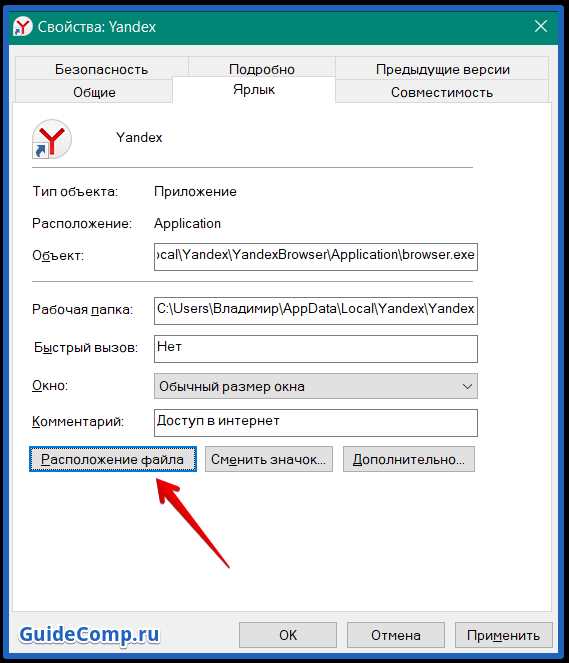
Как и в любом другом браузере, в Яндекс.Браузере также накапливаются временные файлы и данные, которые сохраняются в кэше. Но зачем очищать кэш Яндекс.Браузера и отчего это важно?
Очистка кэша является важной процедурой для оптимизации работы браузера. Кэш предназначен для хранения временных файлов, которые загружаются в процессе работы с веб-сайтами. Однако с течением времени он может заполниться большим количеством ненужных файлов, что приводит к замедлению работы браузера и занимает большое количество места на жестком диске.
Очистка кэша Яндекс.Браузера позволяет удалить временные файлы, освободить кеш и почистить место на диске. Это помогает ускорить загрузку веб-страниц и повысить производительность браузера в целом. Кроме того, очистка кэша также может быть полезна, если вы столкнулись с проблемами отображения веб-страниц или испытываете другие технические проблемы при использовании Яндекс.Браузера.
Важно помнить, что при очистке кэша будут удалены только временные файлы и данные, они не повлияют на сохраненные пароли, историю посещений или другие данные, связанные с вашим аккаунтом Яндекс.Браузера. Кроме того, после очистки кэша на некоторых веб-сайтах может потребоваться повторная аутентификация.
Таким образом, регулярная очистка кэша Яндекс.Браузера поможет поддерживать его в оптимальном состоянии и обеспечит удобное и безопасное использование веб-браузера на вашем устройстве.
Способы очистки кэша браузера Яндекс
Временные файлы, накапливающиеся в кэше браузера Яндекс, могут занимать много места на диске. Поэтому регулярная очистка кэша может помочь освободить место и улучшить работу браузера.
Удалить кэш в браузере Яндекс
Для удаления кэша в браузере Яндекс нужно выполнить следующие действия:
- Откройте меню браузера Яндекс.
- Выберите пункт "Настройки" и откройте вкладку "Приватность".
- В разделе "Очистка данных" нажмите на кнопку "Очистить данные...".
- Установите флажки напротив "Временные файлы" и "Файлы Яндекс.Браузера".
- Нажмите кнопку "Очистить".
Почистить место от ненужных файлов
Если вам необходимо освободить еще больше места на диске, вы можете удалить другие ненужные файлы:
- Удалите временные файлы других программ.
- Очистите папку "Загрузки", где хранятся скачанные файлы.
- Очистите папку "Документы", где хранятся созданные документы.
После выполнения всех этих действий вы освободите дополнительное место на диске и удалите лишние файлы, что положительно отразится на производительности браузера Яндекс.
Очистка кэша браузера Яндекс через меню браузера
В браузере Яндекс есть простой и эффективный способ очистить кэш и удалить ненужные временные файлы. Это позволяет освободить место на диске и улучшить производительность браузера. Вот как можно очистить кеш и временные файлы в браузере Яндекс:
|
1. |
Откройте меню браузера Яндекс, щелкнув на значок Яндекса в верхнем левом углу окна браузера. |
|
2. |
Выберите раздел "Настройки" в выпадающем меню. |
|
3. |
В меню настройки браузера выберите раздел "Приватность". |
|
4. |
Прокрутите страницу вниз и найдите раздел "Очистка данных". |
|
5. |
Нажмите на кнопку "Очистить данные". |
|
6. |
В появившемся окне выберите, какие файлы и данные вы хотите удалить. Для очистки кэша и временных файлов выберите соответствующие пункты. |
|
7. |
Нажмите на кнопку "Очистить", чтобы удалить выбранные файлы и данные. |
После выполнения этих шагов кэш браузера Яндекс будет полностью очищен, и вы освободите место на диске. Теперь ваш браузер будет работать быстрее и более эффективно.
Использование сочетания клавиш для очистки кэша браузера Яндекс
Как почистить кэш браузера Яндекс в его настройках?
1. Откройте браузер Яндекс.
2. Нажмите на значок меню в правом верхнем углу окна (три горизонтальные полоски).
3. В открывшемся выпадающем меню выберите пункт "Настройки".
4. В разделе "Очистка данных" кликните на ссылку "Очистить данные в Яндекс.Браузере".
5. В открывшемся окне убедитесь, что выбран пункт "Браузер" и установлен флажок напротив "Кэш".
6. Нажмите кнопку "Удалить" и подтвердите свое действие.
Как очистить кэш браузера Яндекс с помощью сочетания клавиш?
1. Откройте браузер Яндекс.
2. Нажмите одновременно клавиши "Ctrl+Shift+Delete".
3. В открывшемся окне "Очистка данных" убедитесь, что выбран пункт "Браузер" и установлен флажок напротив "Кэш".
4. Нажмите кнопку "Удалить" и подтвердите свое действие.
Таким образом, вы сможете очистить кеш браузера Яндекс и удалить временные файлы, чтобы освободить место на устройстве. Используя сочетание клавиш "Ctrl+Shift+Delete", вы сможете быстро и удобно очистить кэш в браузере Яндекс.
Удаление временных файлов браузера Яндекс
Как очистить кэш в браузере Яндекс? Очистить кэш в данных браузера Яндекс необходимо для удаления ненужных временных файлов и освобождения места на компьютере. Почистить файлы кэша позволит ускорить работу браузера Яндекс и удалить ненужные данные.
Чтобы очистить кэш в браузере Яндекс, следуйте этим простым шагам:
- Откройте браузер Яндекс на своем компьютере.
- Нажмите на значок меню (три горизонтальные линии), расположенный в верхнем правом углу экрана.
- Выберите "Настройки" в выпадающем меню.
- В разделе "Приватность и безопасность" выберите "Очистить данные браузера".
- Убедитесь, что включена опция "Кэш" и по желанию установите другие параметры очистки.
- Нажмите на кнопку "Очистить" чтобы удалить файлы кэша в браузере Яндекс.
После выполнения этих шагов, кэш в браузере Яндекс будет очищен, и вы освободите место на компьютере. Очистить кэш в браузере Яндекс поможет улучшить его производительность и ускорить загрузку веб-страниц.
Освобождение места в браузере Яндекс от ненужных данных
Файлы, которые накапливаются в браузере Яндекс, могут занимать большое количество места на вашем устройстве. Удаление ненужных файлов поможет освободить место на диске и улучшить производительность браузера.
Чтобы удалить ненужные файлы в браузере Яндекс, вы можете очистить кэш браузера. Кэш - это разновидность временных данных, которые хранятся на вашем устройстве, чтобы браузер мог быстрее загружать веб-страницы.
Для очистки кэша Яндекс-браузера, выполните следующие шаги:
| Шаг 1: | Откройте браузер Яндекс |
| Шаг 2: | Перейдите в настройки браузера, нажав на иконку меню в правом верхнем углу окна |
| Шаг 3: | Выберите пункт "Настройки" в выпадающем меню |
| Шаг 4: | В разделе "Прочее" выберите "Очистить кэш" |
| Шаг 5: | Подтвердите удаление файлов кэша, нажав кнопку "Очистить" |
После выполнения этих шагов, кэш браузера Яндекс будет очищен, и место на вашем устройстве будет освобождено от временных данных. В результате, браузер Яндекс будет работать более эффективно и загружать веб-страницы быстрее.
Использование специальных программ для очистки кэша Яндекс
Временные файлы и данные, которые накапливаются в кэше браузера Яндекс, занимают место на диске и могут замедлить работу браузера. Чтобы освободить это место и удалить ненужные файлы в кэше, можно воспользоваться специальными программами:
- CCleaner – это одна из самых популярных программ для очистки памяти и файловых систем компьютера. Она поддерживает Яндекс браузер и позволяет удалить временные файлы и кеш браузера, освободив тем самым место на диске.
- BleachBit – еще одна эффективная программа для очистки кэша Яндекс. Она позволяет удалить временные файлы и кеш браузера одним нажатием кнопки, освобождая драгоценное место на диске.
- System Ninja – еще одна надежная и бесплатная программа для очистки кэша Яндекс. Она позволяет удалить временные файлы и кеш браузера, а также почистить систему от ненужных файлов, значительно улучшая производительность компьютера.
Использование специальных программ для очистки кэша Яндекс является одним из самых эффективных способов освободить место на диске и ускорить работу браузера. Установите одну из этих программ на свой компьютер и очистите кеш Яндекс браузера всего несколькими кликами.
Видео:
2 СПОСОБА: Как очистить кэш браузера яндекс
2 СПОСОБА: Как очистить кэш браузера яндекс by Sean Blog 10,358 views 8 years ago 1 minute, 15 seconds




































